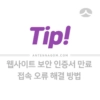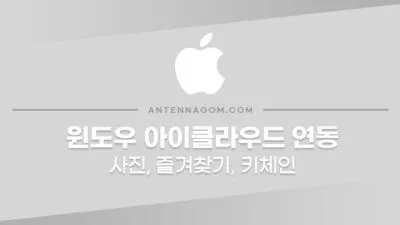얼마전부터 윈도우 10 기반의 서피스 프로에서 인터넷 익스플로러, 크롬, 엣지까지 모든 익스플로러에서 일부 웹사이트 접속이 되지 않는 오류가 발생했습니다. 덕분에 로또도 못 사고(동행복권 사이트도 인증서 오류로 막힘) 여러모로 불편하던 중에, 이곳 저곳 살펴보아도 해결책은 없고, 심지어 마이크로소프트 헬프데스크에서도 올바른 해결방법은 제시 못하고 일반적인 인증서 오류에 대한 해결책만 제시해서, 관련 내용을 살펴보고 아래와 같은 해결 방법을 찾았습니다.
웹사이트 보안 인증서 만료 접속 오류 손쉽게 해결하기 완결편
(DLG_FLAGS_SEC_CERT_DATE_INVALID)
아마, 오늘 제가 해결해드릴 문제가 생기면 아래와 같은 문구가 뜨며 웹사이트 접속이 안 될 겁니다.
아래의 예는 동행복권이지만, 이 사이트 외에도 많은 사이트에서 이런 문제가 생길 수 있습니다. 어떤 경우, 다음이나 네이버처럼 포털 사이트가 이 문제로 접속이 안 되는 경우도 있더군요.
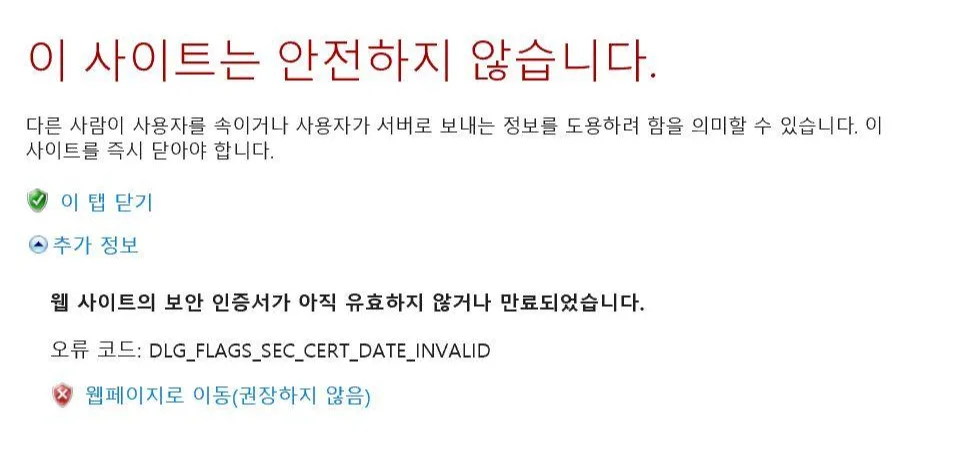
웹 사이트의 보안 인증서가 아직 유효하지 않거나 만료되었습니다.
이 사이트는 안전하지 않습니다.
다른 사람이 사용자를 속이거나 사용자가 버로 보내는 정보를 도용하려 함을 의미할 수 있습니다. 이 사이트를 즉시 닫아야 합니다.
웹 사이트의 보안 인증서가 아직 유효하지 않거나 만료되었습니다.
오류 코드: DLG_FLAGS_SEC_CERT_DATE_INVALID
또는
“인증서 오류 탐색이 차단됨.”
이 웹 사이트에 안전하게 연결하는 동안 문제가 발생했습니다.
이 웹 사이트에서 제시한 보안 인증서는 만료되었거나 아직 유효하지 않습니다.
문제가 있는 인증서를 통해 사용자를 속이거나 사용자가 서버로 보내는 데이터를 가로챌 수도 있습니다.
이 웹 사이트를 닫아야 합니다.
–
그리고 그 아래의 “추가정보”를 누르면 아래와 같은 코드가 뜰겁니다.
–
오류 코드: DLG_FLAGS_SEC_CERT_DATE_INVALID”
–
이 경우, 문제가 된 인증서를 보면 아래의 인증서가 유효기간이 2020년 5월 30일로 만료된 것을 확인할 수 있습니다.
–
The usertrust network
–
네, 이제 문제가 되는 인증서를 찾았습니다.
원래 해당 인증서는 윈도우 상에서 자동 업데이트가 되어야 하는 인증서인데, 어떠한 이유로 자동 업데이트가 이루어지지 않아, 많은 유저 분들이 해결 방법을 찾고 있었습니다.
해보니, 윈도우 업데이트 오류 문제인지 해당 업데이트 문제를 해결해보려고 해도 업데이트 수정으론 자동 업데이트 해결이 안 되더군요. 그래서, 아래의 방법으로 레지스트리를 수정하여 수동 해결을 했습니다.
제일 먼저, 윈도우 하단 좌측에 “검색하려면 여기에 입력하십시오.” 다시 말해, 탐색기 창에 “cmd”를 입력합니다.
그리고 입력시 나오는 “명령 프롬프트(앱)” 의 “관리자 권한으로 실행” 부분을 누르거나 만약 바로 뜨지 않는다면 “명령 프롬프트(앱) 부분을 마우스 우클릭하여 “관리자 권한으로 실행” 합니다.
(이때, cmd만 입력해도 우측에 “관리자 권한으로 실행”이 바로 뜨기 때문에 그걸 클릭해주셔도 됩니다.

윈도우 탐색기 창에 “cmd”를 입력하세요.
해당 문제 해결은 컴퓨터의 인증서 문제를 해결해야 하기 때문에 관리자 권한으로 실행하여야 하며, 만일 아래의 방법이 되지 않으면 관리자 권한으로 실행하지 않은 문제일 수 있기에, 이를 꼭 확인해보세요.
이후, cmd를 관리자 권한으로 실행하면 아래의 창이 뜰겁니다.
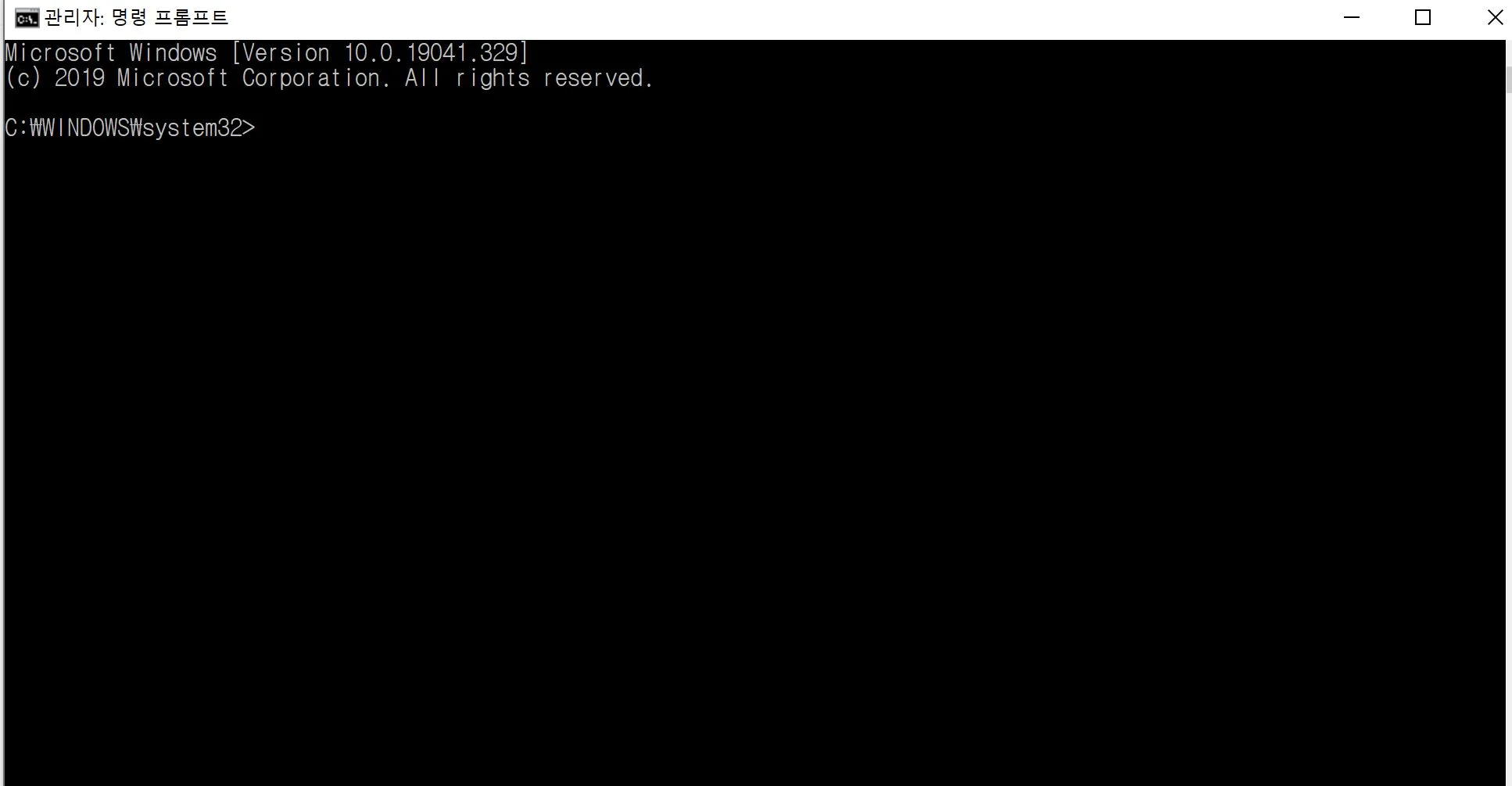
cmd를 입력후 관리자 권한으로 실행하면 뜨는 관리자: 명령 프롬프트
해당 페이지가 열리면, system32> 옆으로 커서가 깜빡일겁니다. 그 상태에서 아래의 문구를 복사하여 붙여넣기 해주세요.
(마우스 우클릭 후 붙여넣기)
reg add “HKLMSOFTWAREPoliciesMicrosoftSystemCertificatesAuthRoot” /v “DisableRootAutoUpdate” /t REG_DWORD /d “0” /f
그러면 아래와 같이 완료 메세지가 나올겁니다.
“작업을 완료했습니다.”
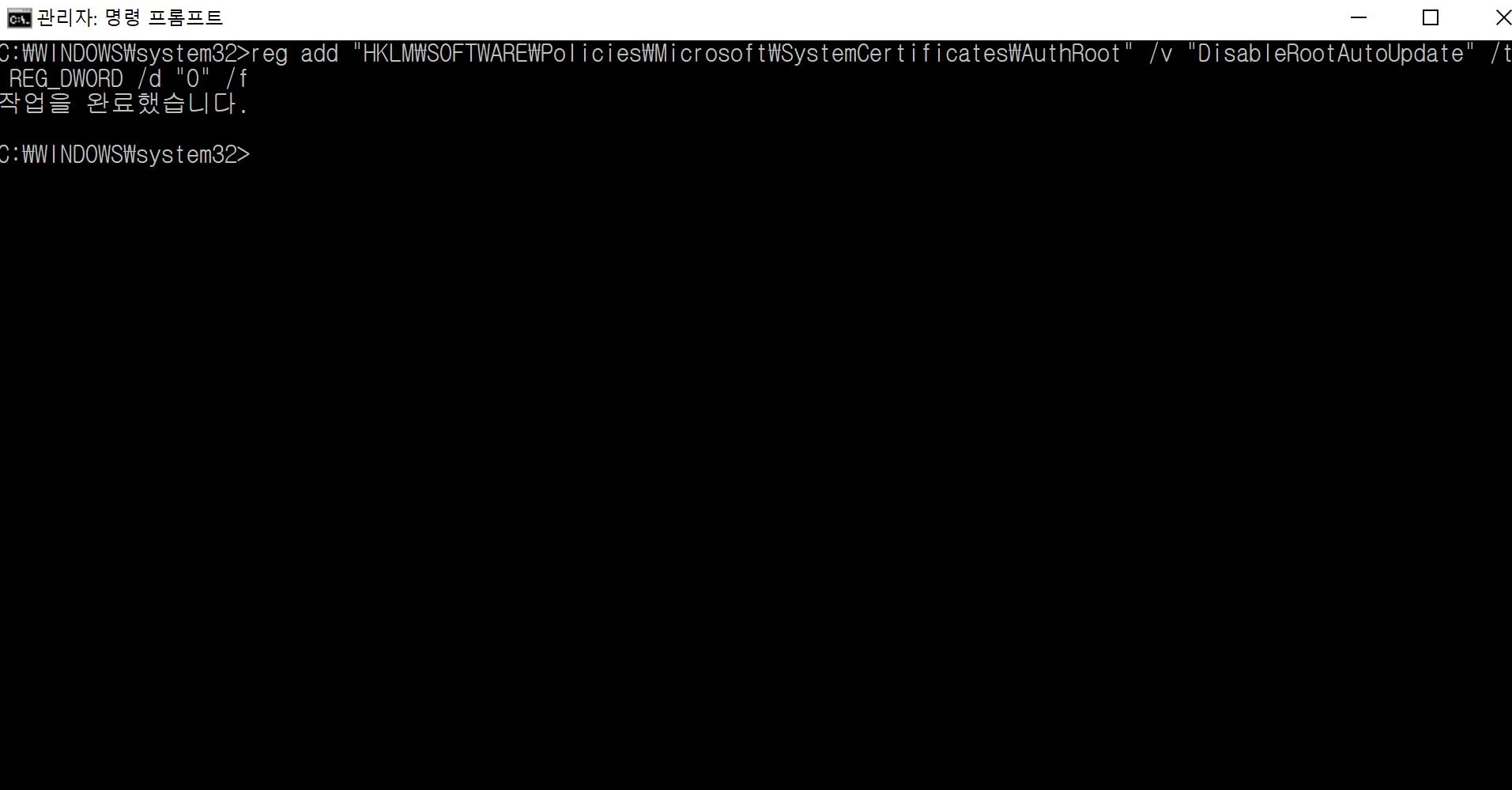
인증서 만료 해결 시 뜨는 작업 완료 메세지
자, 이제 끝났습니다.
아마 문제가 되었던 사이트 접속을 해보면 정상적으로 접속 및 기능 활성이 된 것을 살펴보실 수 있을겁니다.
(혹시 안 되시면, 익스플로러 창을 닫은 후 다시 열거나, 윈도우 재부팅(다시 시작) 후 시도해보세요.)
그리고, 문제가 되었던 인증서를 살펴보면, 아마 인증서 만료 날짜가 업데이트 되어 있을거에요.
이제, 웹사이트 편하게 다시 이용하세요 🙂
혹시, 해당의 방법으로 해결이 안 된 경우에는, 오히려, 해당 해결 방법보다 더 쉬운 방법으로 해결할 수가 있을겁니다.
혹시 해당 방법이 궁금하시다면, 다음 글로 제가 상세히 풀어놓을테니 목록을 참고 부탁드립니다.
또는, 다른 방법을 모두 써보아도 안 된다면, 오류 내용을 아래 댓글로 남겨주세요.
살펴보고, 제가 해결 가능한 문제면 해결 방법 전해드릴 수 있도록 해볼게요.